La contraseña de Mac no funciona El problema puede deberse a diferentes razones. Cuando la contraseña no funcione en su MacBook Pro, MacBook Air o iMac, puede intentar usar los métodos a continuación para solucionarlo.
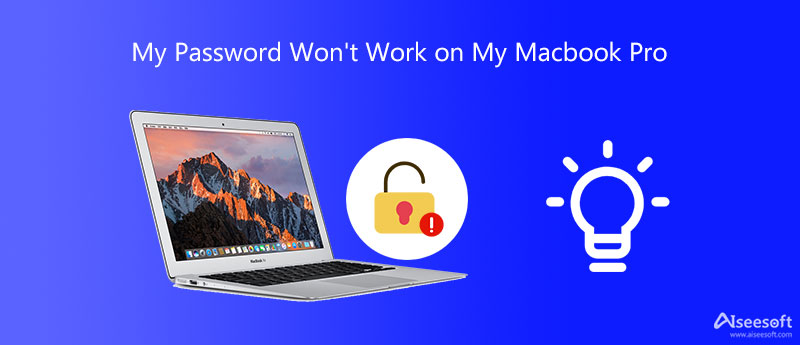
Si su iMac o MacBook Pro no acepta su contraseña, primero debe realizar algunas comprobaciones básicas. Por ejemplo, puede echar un vistazo a la tecla Bloq Mayús. Averigüe si tiene caracteres en mayúsculas y minúsculas en la contraseña de Mac. Asegúrese de ingresar la contraseña correcta. Si Mac aún no responde a la contraseña correcta, puede intentar reiniciarlo para solucionar el problema.
Simplemente puede hacer clic en el Reanudar botón para reiniciar tu Mac. Además, puede optar por mantener presionado el botón de encendido. Cuando su Mac esté completamente apagada, espere unos segundos y luego presione el Motora botón para reiniciarlo. Después de eso, puede intentar usar su contraseña de Mac nuevamente para iniciar sesión y verificar si el problema está resuelto.
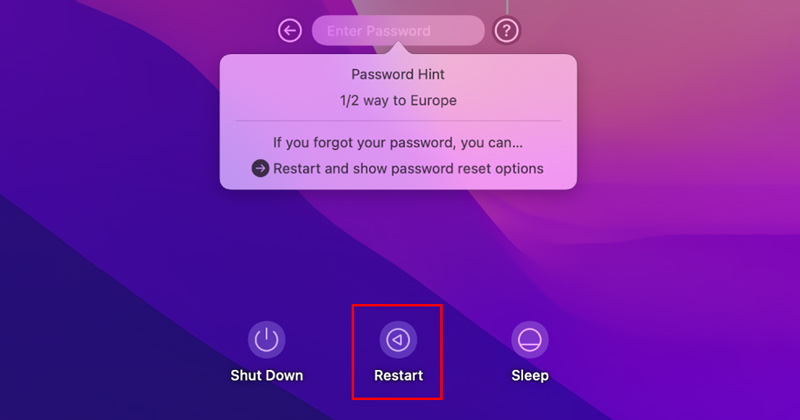
Cuando olvide la contraseña de Mac, ingrese las contraseñas incorrectas demasiadas veces o su Mac no acepte la contraseña correcta, se le pedirá que restablezca la contraseña. Puede optar por restablecer la contraseña de inicio de sesión de Mac con su ID de Apple.
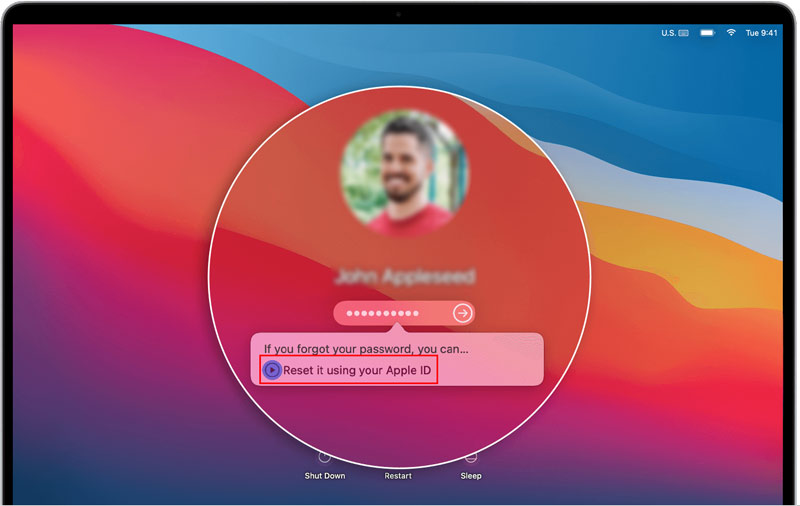
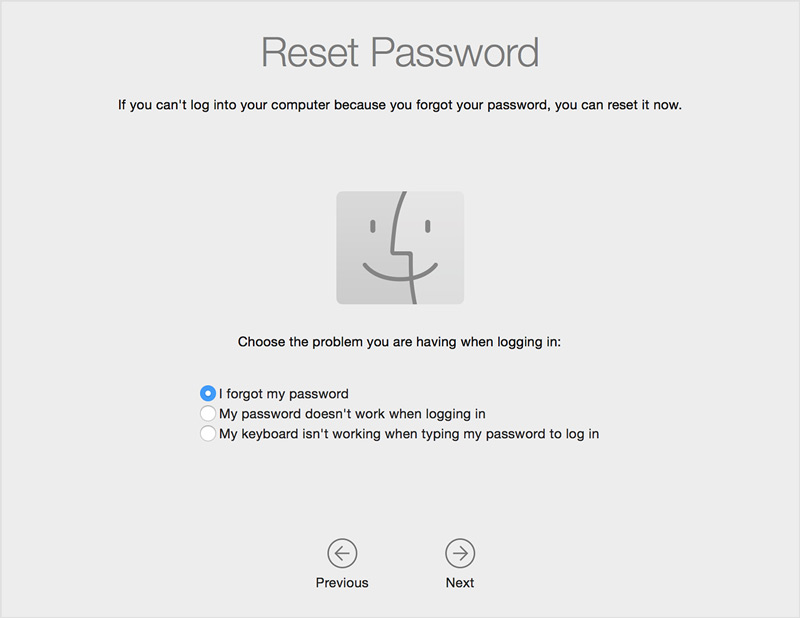
Tenga en cuenta que, si no ve las opciones de reinicio, debe hacer clic en el botón Reiniciar para mostrarlas. Además, debe habilitar la función de restablecimiento de contraseña en su Mac.
Para administrar mejor varios datos en su Mac y optimizar su rendimiento, puede confiar en el poderoso Aiseesoft Mac Cleaner. Está equipado con muchas funciones útiles para ayudarlo a verificar el estado de su Mac, acelerar su Mac en tiempo real, liberar almacenamiento de Mac, asegurar sus archivos personales y más. Puede detectar muchos problemas de macOS y ayudarlo a solucionarlos.

161,522 Descargas
100% Seguro. Sin anuncios.
Cuando la contraseña de su MacBook Pro/Air o iMac no funciona, puede intentar resolver el problema arrancar su dispositivo Mac en modo seguro. Puede tomar la siguiente guía para solucionar el problema de la contraseña que no funciona en Mac.
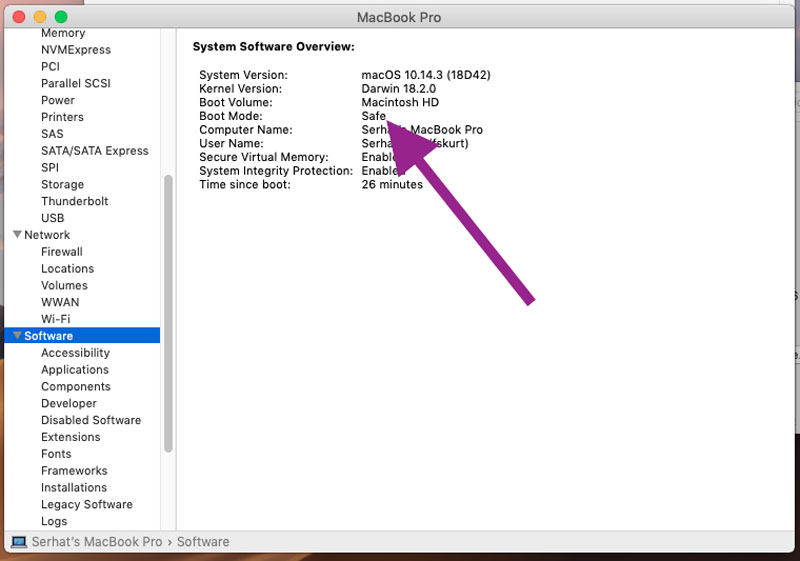
1. ¿Cómo puedo habilitar el restablecimiento de contraseña en mi MacBook Pro?
Cuando desee habilitar el restablecimiento de contraseña en una Mac, puede ir a Preferencias del sistema desde el menú superior de Apple. Al ingresar allí, puede seleccionar la opción Usuarios y Grupos. Busque la opción Permitir que el usuario restablezca la contraseña mediante el ID de Apple y actívela.
2. ¿Cómo puedo agregar una pista de contraseña en mi Mac?
Cuando cree una nueva contraseña para su dispositivo Mac, tendrá la opción de agregar una pista de contraseña. Cuando cambia la contraseña de inicio de sesión de Mac, después de ingresar y verificar la nueva contraseña, también puede ingresar una pista de contraseña.
3. ¿Cómo cambiar la contraseña de Mac?
Haga clic en el menú superior de Apple y seleccione la opción Preferencias del sistema. Cuando ingrese a la ventana de Preferencias del sistema, vaya a Seguridad y privacidad, haga clic en la pestaña General y luego use la función Cambiar contraseña para hacerlo.
Conclusión
Cuando ingresa su contraseña de Mac y no funciona, puede usar los 3 métodos compartidos para resolver el problema que La contraseña de Mac no funciona. Si la contraseña no funciona en el problema de MacBook aún existe, puede optar por ponerse en contacto con el Soporte de Apple para obtener más ayuda.

Mac Cleaner es una herramienta profesional de administración de Mac para eliminar archivos basura, desorden, archivos grandes/antiguos, eliminar archivos duplicados y controlar el rendimiento de su Mac.
100% Seguro. Sin anuncios.